
Pada semua perangkat android sebenarnya sudah memiliki recovery bawaan atau yang biasa disebut dengan stock recovery
Sayangnya recovery bawaan ini hanya memiliki alat / fungsi yang sangat terbatas, seperti hanya untuk menghapus data android, dan juga untuk memperbarui sistem android
Nah, untuk mendapatkan alat / fungsi lebih dari itu seperti untuk melakukan pemasangan Custom ROM, kernel, add-ons, mods, mem-backup dan restore system, dan juga lainnya, kamu bisa mengganti stock recovery dengan custom recovery
Soal custom recovery, pasti kamu sering mendengar nama TWRP (Team Win Recovery Project) dan CWM (Clockwork Mod)
Sebenarnya, apa perbedaan dari kedua tersebut?
Kedua Custom Recovery tersebut fungsinya sama-sama untuk alat flashing, namun perbedaan mencolok dari keduanya adalah
CWM : Tampilan atau antarmuka nya mirip dengan Stock Recovery yang terlihat kurang menarik dan untuk pengoperasiannya menggunakan tombol volume dan power maupun home untuk mengeksekusi menu yang telah dipilih
TWRP : Tampilan atau antarmuka nya menggunakan GUI (Graphical User Interface) yang terlihat menarik dan untuk pengoperasiannya sudah menggunakan layar sentuh (touchscreen) untuk mengeksekusi menu yang telah dipilih, jadi tidak perlu menggunakan tombol fisik lagi
Dari kedua tersebut, saya sarankan menggunakan TWRP daripada CWM karena pengoperasiannya yang lebih mudah dan sudah mendukung touchscreen
Alasan lain mengapa harus menggunakan TWRP adalah fitur-fitur didalamnya yang lebih lengkap, seperti :
- Mencadangkan partisi dalam format TAR atau RAW Image
- Mengembalikan cadangan dari penyimpanan internal atau eksternal (SD Card) atau OTG
- Menginstal Custom ROM, kernel, add-ons, mods, dan lainnya
- Menghapus file, data, system, cache, dalvik cache, penyimpanan internal maupun eksternal yang dapat dilakukan secara terpisah maupun bersamaan
- Mengirim dan menerima berkas dengan komputer lewat kabel usb
- Terminal access
- ADB Root Shell
- Dan lainnya
Karena banyaknya manfaat dan fitur menarik dari TWRP Recovery ini, disini saya akan membagikan tutorial cara menginstal atau memasang TWRP Recovery di Samsung
Perangkat Samsung apa saja yang dapat menginstal TWRP Recovery?
Berikut daftarnya :
Samsung A300H (a33g)
Samsung Galaxy C9 Pro (C900F/Y) (c9lte)
Samsung Galaxy C9 Pro (China) (c9ltechn)
Samsung Galaxy Grand Prime (SM-G530T/T1/W) (gprimelte)
Samsung Galaxy Grand Prime (SM-G530P) (gprimeltespr)
Samsung Galaxy Grand Prime (SM-S920L) (gprimeltetfnvzw)
Samsung Galaxy Grand Prime (SM-G530FZ) (gprimeltexx)
Samsung Galaxy Grand Prime (SM-G530MU) (gprimeltezt)
Samsung Galaxy Grand Prime VE 3G (grandprimeve3g)
Samsung Galaxy Tab E (SM-T560NU) (gtelwifiue)
Samsung Galaxy Tab E (SM-T377P) (gtesqltespr)
Samsung Galaxy J5 3G (SM-J500H) (j53gxx)
Samsung Galaxy J5 LTE (SM-J500F/G/M/NO/Y) (j5lte)
Samsung Galaxy J5 LTE (SM-J5008) (j5ltechn)
Samsung Galaxy J5N LTE (SM-J500FN) (j5nlte)
Samsung Galaxy J5 LTE (2016) (j5xnlte)
Samsung Galaxy On7 Pro (SM-G600FY) (o7prolte)
Samsung Galaxy S Fascinate (fascinatemtd)
Samsung Epic 4g (epicmtd)
Samsung Galaxy S10e Snapdragon (beyond0qlte)
Samsung Galaxy S10+ Snapdragon (beyond2qlte)
Samsung Galaxy S10 Snapdragon (beyond1qlte)
Samsung Galaxy S10+ 5g Sprint (beyondxq)
Samsung Galaxy A3 2016 (Exynos) (a3xelte)
Samsung Galaxy A3 2017 (a3y17lte)
Samsung Galaxy A5 2016 (Exynos) (a5xelte)
Samsung Galaxy A5 2017 (a5y17lte)
Samsung Galaxy A7 2016 (Exynos) (a7xelte)
Samsung Galaxy A7 2017 (a7y17lte)
Samsung Galaxy A8 2018 (jackpotlte)
Samsung Galaxy A8+ 2018 (jackpot2lte)
Samsung Galaxy Ace 3 (loganreltexx)
Samsung Galaxy Ace 4 (SM-G316HU) (vivalto5mve3g)
Samsung Galaxy Alpha (slte)
Samsung Galaxy Core 2 SM-G355HN (kanas3gnfc)
Samsung Galaxy Core Plus (cs02)
Samsung Galaxy Core Prime 3G SM-G360H (core33g)
Samsung Galaxy Core Prime Qualcomm (coreprimelte)
Samsung Galaxy Core Prime Qualcomm CDMA (cprimeltemtr)
Samsung Galaxy Express (expressltexx)
Samsung Galaxy Express 2 (wilcoxltexx)
Samsung Galaxy Grand Duos (i9082)
Samsung Galaxy Grand Prime (fortuna3g)
Samsung Galaxy Grand Prime VE (grandprimevelte)
Samsung Galaxy J1 Ace (SM-J110) (j1acelte)
Samsung Galaxy J2 (SM-J200) (j2lte)
Samsung Galaxy J2 2018 SM-J250G (j2y18lte)
Samsung Galaxy J3 2016 Qualcomm (SM-J320YZ) (j3lte)
Samsung Galaxy J5 Prime (on5xelte)
Samsung Galaxy J7 (2015 Qualcomm Sprint) (j7ltespr)
Samsung Galaxy J7 (2016 Exynos) (j7xelte)
Samsung Galaxy J7 (2017 Qualcomm Sprint) (j7popltespr)
Samsung Galaxy J7 Exynos SM-J700 (j7elte)
Samsung Galaxy Mega 5.8 (crater)
Samsung Galaxy Mega 6.3 (melius)
Samsung Galaxy Nexus (GSM) (maguro)
Samsung Galaxy Nexus (Sprint) (toroplus)
Samsung Galaxy Nexus (Verizon) (toro)
Samsung Galaxy Note 10 Snapdragon (d2q)
Samsung Galaxy Note 10.1 (p4noterf)
Samsung Galaxy Note 10.1 (2014) Exynos Wi-Fi (lt03wifiue)
Samsung Galaxy Note 10.1 (2014) Qualcomm LTE (lt03ltexx)
Samsung Galaxy Note 10 Snapdragon (d1q)
Samsung Galaxy Note 1 AT&T (quincyatt)
Samsung Galaxy Note 1 T-Mobile (quincytmo)
Samsung Galaxy Note 2 AT&T (t0lteatt)
Samsung Galaxy Note 2 Canada (t0ltecan)
Samsung Galaxy Note 2 N7100 (t03g)
Samsung Galaxy Note 2 N7105 (t0lte)
Samsung Galaxy Note 2 Sprint (l900)
Samsung Galaxy Note 2 LTE Korea (t0ltektt)
Samsung Galaxy Note 2 LTE SK Telecom (t0lteskt)
Samsung Galaxy Note 2 T-Mobile (t0ltetmo)
Samsung Galaxy Note 2 Verizon (t0ltevzw)
Samsung Galaxy Note 3 International Exynos (ha3g)
Samsung Galaxy Note 3 Neo (hlltexx)
Samsung Galaxy Note 3 Neo N750 (hl3g)
Samsung Galaxy Note 3 (Americas, China, Europe & Korea) (hlte)
Samsung Galaxy Note 4 Edge (Canada) (tbltecan)
Samsung Galaxy Note 4 Edge (International) (tblte)
Samsung Galaxy Note 4 Edge (Korea) (tbltedt)
Samsung Galaxy Note 4 Edge (Sprint) (tbltespr)
Samsung Galaxy Note 4 Edge (T-Mobile) (tbltetmo)
Samsung Galaxy Note 4 Edge (US Celluar) (tblteusc)
Samsung Galaxy Note 4 Edge (Verizon) (tbltevzw)
Samsung Galaxy Note 4 Exynos 3g (tre3gxx)
Samsung Galaxy Note 4 Exynos LTE (treltexx) (treltexx)
Samsung Galaxy Note 4 (Qualcomm) (trlte)
Samsung Galaxy Note 5 (noblelte)
Samsung Galaxy Note 7 (China Qualcomm) (graceqltechn)
Samsung Galaxy Note 7 (Exynos) (gracelte)
Samsung Galaxy Note 8 (Exynos) (greatlte)
Samsung Galaxy Note 8.0 (n5100)
Samsung Galaxy Note 8 (Snapdragon) (greatqlte)
Samsung Galaxy Note 1 N7000 (n7000)
Samsung Galaxy Note Pro 12.2 Exynos 3G (v1a3gxx)
Samsung Galaxy Note Pro 12.2 Wi-Fi (v1awifi)
Samsung Galaxy Note Pro 12.2 Qualcomm LTE SM-P905 (viennaltexx)
Samsung Galaxy On5 (T-Mobile/MetroPCS) (on5ltetmo)
Samsung Galaxy Prevail (prevail2spr)
Samsung Galaxy Reverb (iconvmu)
Samsung Galaxy Rugby Pro SGH-i547 (comanche)
Samsung Galaxy S10 (Exynos) (beyond1lte)
Samsung Galaxy S10e (Exynos) (beyond0lte)
Samsung Galaxy S10+ (Exynos) (beyond2lte)
Samsung Galaxy S2 Exhilarate SGH-i577 (exhilarate)
Samsung Galaxy S2 Hercules T-Mobile SGH-t989 (hercules)
Samsung Galaxy S II (International) (i9100)
Samsung Galaxy S2 Plus (s2ve)
Samsung Galaxy S2 AT&T Skyrocket SGH-i727 (skyrocket)
Samsung Galaxy S3 AT&T (d2att)
Samsung Galaxy S3 Canada (d2can)
Samsung Galaxy S3 Cricket (d2cri)
Samsung Galaxy S III (International Exynos) (i9300)
Samsung Galaxy S III (International LTE) (i9305)
Samsung Galaxy S3 Metro PCS (d2mtr)
Samsung Galaxy S3 Mini (golden)
Samsung Galaxy S3 Neo i9301i (s3ve3g)
Samsung Galaxy S3 Sprint (d2spr)
Samsung Galaxy S3 T-Mobile (d2tmo)
Samsung Galaxy S3 US Cellular (d2usc)
Samsung Galaxy S3 Verizon (d2vzw)
Samsung Galaxy S4 Active (jactivelte)
Samsung Galaxy S4 C-Spire (jfltespi)
Samsung Galaxy S4 Google Edition (jgedlte)
Samsung Galaxy S4 Exynos (ja3g) (i9500)
Samsung Galaxy S4 (Qualcomm) (jflte)
Samsung Galaxy S4 LTE Advanced i9506 (ks01lte)
Samsung Galaxy S4 Mini (International 3G) (serrano3gxx)
Samsung Galaxy S4 Mini 64 bit ONLY (serranoveltexx)
Samsung Galaxy S4 Mini (International Dual SIM) (serranodsdd)
Samsung Galaxy S4 Mini (International LTE) (serranoltexx)
Samsung Galaxy S4 Mini US Cellular (serranolteusc)
Samsung Galaxy S4 (Value Edition) (jfvelte)
Samsung Galaxy S5 Exynos (k3gxx)
Samsung Galaxy S5 LTE-A (lentislte)
Samsung Galaxy S5 Mini Exynos (kminilte)
Samsung Galaxy S5 Neo Exynos (s5neolte)
Samsung Galaxy S5 Plus (kccat6)
Samsung Galaxy S5 Qualcomm (klte)
Samsung Galaxy S6 (zeroflte)
Samsung Galaxy S6 edge (zerolte)
Samsung Galaxy S6 edge+ (zenlte)
Samsung Galaxy S7 (Exynos) (herolte)
Samsung Galaxy S7 (China Qualcomm) (heroqltechn)
Samsung Galaxy S7 edge (Exynos) (hero2lte)
Samsung Galaxy S7 edge (China Qualcomm) (hero2qltechn)
Samsung Galaxy S8 (Exynos) (dreamlte)
Samsung Galaxy S8+ (Exynos) (dream2lte)
Samsung Galaxy S8+ (Snapdragon) (dream2qlte)
Samsung Galaxy S8 (Snapdragon) (dreamqlte)
Samsung Galaxy S9 (Exynos) (starlte)
Samsung Galaxy S9+ (Exynos) (star2lte)
Samsung Galaxy S9+ (Snapdragon) (star2qltechn)
Samsung Galaxy S9 (Snapdragon) (starqltechn)
Samsung Galaxy S Blaze 4G (SGH-T769)
Samsung Galaxy Star Pro (logan2g)
Samsung Galaxy Stellar 4G (SCH-i200 Verizon) (jaspervzw)
Samsung Galaxy Tab 2 10.1 (GSM) (p5100)
Samsung Galaxy Tab 2 10.1 (Wi-Fi) (p5110)
Samsung Galaxy Tab 2 7.0 (GSM) (p3100)
Samsung Galaxy Tab 2 7.0 (Wi-Fi) (p3110)
Samsung Galaxy Tab 2 (GSM - unified) (espresso3g)
Samsung Galaxy Tab 2 (Wi-Fi - unified) (espressowifi)
Samsung Galaxy Tab 3 7.0 LTE (lt02ltetmo)
Samsung Galaxy Tab 3 Lite 7.0 3G (goyave)
Samsung Galaxy Tab 4 10.1 (all variants) (matisse)
Samsung Galaxy Tab 4 7.0 (degas)
Samsung Galaxy Tab 7.7 (p6810)
Samsung Galaxy Tab A 10.1 LTE (2016) (gtaxllte)
Samsung Galaxy Tab A 10.1 LTE (2016) with S-Pen (gtanotexllte)
Samsung Galaxy Tab A 10.1 WiFi (2016) (gtaxlwifi)
Samsung Galaxy Tab A 10.1 WiFi (2016) with S-Pen (gtanotexlwifi)
Samsung Galaxy Tab A 8.0 LTE SM-A800i (a8hplte)
Samsung Galaxy Tab A 9.7 WiFi (gt510wifi)
Samsung Galaxy Tab E 8.0 Exynos (gteslte)
Samsung Galaxy Tab Pro 10.1 Wi-Fi (picassowifi)
Samsung Galaxy Tab Pro 10.1 LTE (picassoltexx)
Samsung Galaxy Tab Pro 12.2 Wi-Fi (v2awifi)
Samsung Galaxy Tab Pro 8.4 LTE (mondrianlte)
Samsung Galaxy Tab Pro 8.4 Wi-Fi (mondrianwifi)
Samsung Galaxy Tab S 10.5 WiFi (chagallwifi)
Samsung Galaxy Tab S 10.5 LTE (chagalllte)
Samsung Galaxy Tab S2 8.0 LTE (2016) (gts28velte)
Samsung Galaxy Tab S2 8.0 2015 (LTE) (gts28ltexx)
Samsung Galaxy Tab S2 8.0 2015 (Wi-Fi) (gts28wifi)
Samsung Galaxy Tab S2 8.0 WiFi (2016) (gts28vewifi)
Samsung Galaxy Tab S2 9.7 LTE (2016) (gts210velte)
Samsung Galaxy Tab S2 9.7 2015 (LTE) (gts210ltexx)
Samsung Galaxy Tab S2 9.7 2015 (Wi-Fi) (gts210wifi)
Samsung Galaxy Tab S2 9.7 WiFi (2016) (gts210vewifi)
Samsung Galaxy Tab S4 (gts4lwifi)
Samsung Galaxy Tab S5e WiFi (gts4lvwifi)
Samsung Galaxy Tab S6 LTE (gts6l)
Samsung Galaxy Tab S6 WiFi (gts6lwifi)
Samsung Galaxy Tab S 8.4 WiFi (klimtwifi)
Samsung Galaxy Tab S 8.4 LTE (klimtlte)
Samsung Galaxy Trend (kyleve)
Samsung Galaxy Trend Lite (kylevess)
Samsung Galaxy Trend Plus GT-S7580 (kylepro)
Samsung Galaxy V SM-G313HZ (vivalto3gvn)
Samsung Galaxy Victory 4G LTE (goghspr)
Samsung Galaxy Xcover 3 (xcover3ltexx)
Samsung Galaxy Xcover 3 VE (SM-G389F) (xcover3velte)
Samsung Gear Live (sprat)
Samsung Nexus 10 (manta)
Samsung Nexus S (crespo)
Samsung Nexus S 4G (crespo4g)
Dan seri lainnya
Sebelum melakukan tutorial memasang TWRP, kita harus memiliki file TWRP Image (.img / .img.tar) dulu, karena file ini adalah bahan utama untuk memasang TWRP Recovery
Apa perbedaan file .img.tar dan .img ?
File .img.tar untuk penginstalan TWRP Recovery menggunakan software Odin
File .img untuk penginstalan TWRP Recovery menggunakan selain software Odin
Bagaimana cara mendapatkannya?
Kamu bisa mendapatkannya lewat 2 cara berikut ini
Cara Mendapatkan File TWRP Image (.img / .img.tar) Lewat Situs Resmi TWRP
1. Buka situs resmi TWRP berikut ini
›› https://twrp.me/Devices
2. Cari perangkat kamu disitu, contoh : samsung galaxy a5 2017
3. Klik tautan Primary (Americas) atau Primary (Europe) - pilih salah satu

4. Pilih file TWRP (.img / .img.tar) yang versi terbaru
5. Download file (.img / .img.tar) nya
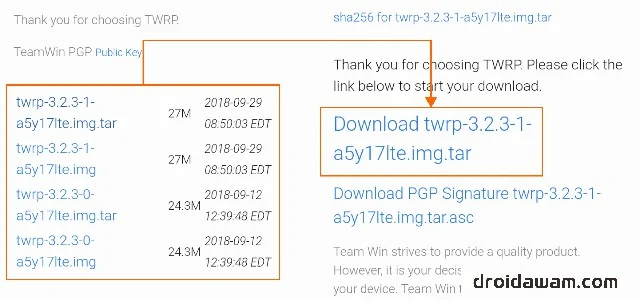
Cara mendapatkan file TWRP Image (.img / .img.tar) Lewat Aplikasi Official TWRP
1. Download aplikasi Official TWRP App berikut ini, lalu buka aplikasinya
Official TWRP App Team Win LLC | |
| Download | |
2. Centang I agree
3. Pilih TWRP FLASH
4. Klik Select Device
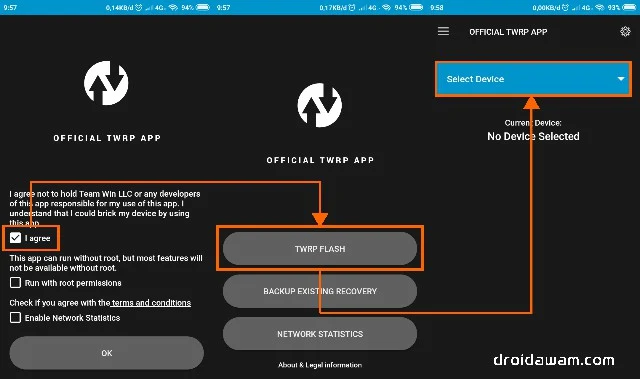
5. Cari perangkat samsung kamu, contoh : samsung galaxy a5 2017
6. Pilih file (.img / .img.tar) yang versi terbaru
7. Jika muncul notifikasi Download Confirmation, pilih OKAY
8. Setelah itu nanti akan dialihkan ke browser, lalu download file (.img / .img.tar) tersebut

Cara Pasang / Install TWRP Recovery di Samsung Lewat Odin - Tanpa Root - Dengan PC
Persyaratan sebelum memasang :
1. Pastikan baterai perangkat android kamu cukup
2. Telah mengaktifkan USB Debugging dan OEM Unlock
3. Jangan lupa mencadangkan data-data penting pada perangkat android kamu sebelum memulai tutorialnya, ini bertujuan untuk jaga-jaga bila kehilangan data karena terjadi bootloop atau hal tidak di inginkan lainnya
Bahan yang dibutuhkan :
ADB Fastboot Driver - Sebagai penghubung perangkat Android ke PC
Software Odin - Sebagai alat memasang TWRP Recovery
›› Download Odin (.exe)
Kabel USB - Sebagai penghubung perangkat android dengan pc
File TWRP Recovery Image (.img.tar) - Kamu bisa mendapatkannya lewat cara diatas tadi
Berikut langkah - langkah nya :
1. Pasang ADB Fastboot Driver pada PC (tutorial saya bagikan di atas)
2. Pasang software Odin pada PC
3. Matikan perangkat android, lalu masuk ke Download Mode dengan cara tekan Volume Down + Home + Power (mungkin cara masuk ke Download Mode berbeda pada beberapa perangkat)
4. Lalu akan muncul Warning!! pada android, tekan Volume up
5. Hubungkan Android dan PC via Kabel USB
6. Buka software Odin, dengan cara klik kanan, lalu klik Run as administrator
7. Jika Log pada Odin bertuliskan Added!!, berarti Android sudah terhubung ke PC dengan benar, dan Android sudah siap untuk pemasangan TWRP
8. Klik AP, lalu cari dan pilih file zip TWRP Recovery Image (.img.tar)

9. Klik Start untuk memulai proses pemasangan TWRP
10. Lalu tunggu proses pemasangan hingga bertuliskan PASS!

Sampai sini, proses pemasangan TWRP Recovery sudah selesai dan berhasil
Eits…, tunggu dulu…
Masih ada sentuhan akhir agar TWRP Recovery tidak hilang setelah reboot ataupun instalasi ROM
Bagaimana caranya?
Berikut tutorialnya :
1. Setelah melakukan pemasangan TWRP, selanjutnya masuk ke TWRP Recovery dengan cara tekan tombol Volume Up + Home + Power (mungkin cara masuk ke Recovery berbeda pada beberapa perangkat)
2. Setelah masuk ke TWRP, klik tombol Mount
3. Lalu, hilangkan centang pada Mount system partition read-only

Oke, sampai tahap ini proses pemasangan TWRP Recovery sudah benar-benar selesai
Namun, pada beberapa perangkat Samsung telah menggunakan fitur DM-Verity
Apa itu DM-Verity?
Yaitu sebuah sistem yang akan mengecek/memverifikasi system partition, jika terjadi perubahan pada system partition seperti karena telah memasang TWRP, Root, dan lainnya, maka akan terjadi bootloop pada perangkat samsung kamu
Nah, bagaimana cara agar tidak terjadi bootloop setelah memasang TWRP?
Yaitu dengan cara menghapus fitur dari DM-Verity
Berikut langkah - langkahnya :
1. Download file berikut ini
›› Download no-verity-opt-encrypt-6.0.zip
2. Setelah terdownload, letakkan ke Penyimpanan Internal tanpa di ekstrak
3. Pastikan kamu sudah masuk ke TWRP Recovery
4. Klik tombol Install
5. Selanjutnya, cari dan pilih file no-verity-opt-encrypt-6.0.zip
6. Geser ke kanan pada Swipe to confirm Flash

7. Tunggu proses instalasi hingga selesai, setelah selesai akan di tandai dengan tulisan berakhir …done
8. Selanjutnya, pilih Reboot System, nanti akan me-reboot perangkat secara otomatis

Oke, sampai sini adalah tahap terakhir pemasangan TWRP Recovery dan menghindari bootloop setelah memasangnya
Cara Pasang / Install TWRP Recovery di Samsung Lewat Aplikasi TWRP - Dengan Root - Tanpa PC
Persyaratan sebelum memasang :
1. Perangkat dalam keadaan Root
2. Pastikan baterai perangkat android kamu cukup
3. Jangan lupa mencadangkan data-data penting pada perangkat android kamu sebelum memulai tutorialnya, ini bertujuan untuk jaga-jaga bila kehilangan data karena terjadi bootloop atau hal tidak di inginkan lainnya
Bahan yang dibutuhkan :
1. Aplikasi Official TWRP App
Official TWRP App Team Win LLC | |
| Download | |
2. File TWRP Image (.img) - Sebagai bahan TWRP Recovery - Kamu bisa mendapatkannya lewat tutorial diatas tadi
Berikut langkah - langkahnya :
Jika kamu sebelumnya mendapatkan file TWRP Image (.img) lewat aplikasi Official TWRP App, lewati langkah 1 dan 2
1. Install aplikasi Official TWRP App, lalu buka aplikasi tersebut
2. Centang I agree dan Run with root permissions, lalu klik OK
3. Klik tombol TWRP FLASH

4. Jika sebelumnya kamu lupa mencentang Run with root permissions, klik icon setting, lalu centang Run with root permissions

5. Kembali lagi ke TWRP FLASH, lalu klik Select a file to flash…
6. Pilih internal storage pada Select Storage. (internal storage biasanya bertuliskan angka 0, dan external storage biasanya bertuliskan karakter acak)
7. Cari dan pilih file TWRP Image yang kamu download sebelumnya, lalu klik SELECT
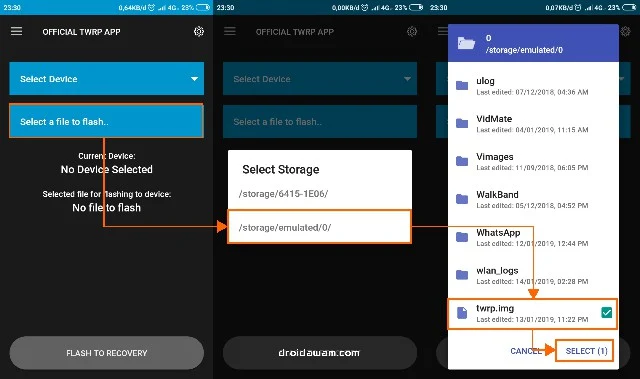
8. Klik tombol FLASH TO RECOVERY, lalu klik OKAY, dan proses pemasangan segera berlangsung
9. Jika selesai dan berhasil maka akan bertuliskan Flash Completed Successfully!, klik OKAY

FAQ
Pertanyaan (1)
Apakah bisa memasang file twrp (.img / .img.tar) Samsung Galaxy A5 (2016) ke dalam Samsung Galaxy A5 (2017) ?
Jawaban (1)
Tidak bisa, jika file twrp dipasangkan pada perangkat yang tidak seharusnya, dipastikan akan gagal dan kemungkinan terjadi bootloop.
Maka dari itu, cek dengan teliti apa seri perangkat yang kamu gunakan sebelum memasangnya.
Pertanyaan (2)
Setelah memasang TWRP, memori internal saya kq menjadi 0 MB ?, bagaimana mengatasinya ?
Jawaban (2)
Cara mengatasinya cukup mudah, namun semua data pada perangkat android kamu akan hilang
Apakah ada cara lain tanpa menghilangkan data ?
Tidak ada, itu adalah satu-satunya cara mengatasinya, dan sebelumnya sudah saya peringatkan agar mencadangkan data-data kamu sebelum melakukan pemasangan bila kejadian seperti ini terjadi
Berikut cara mengatasinya
1. Pastikan kamu sudah masuk ke TWRP Recovery
2. Klik tombol Wipe

3. Geser ke kanan pada Swipe to Factory Reset
4. Selanjutnya, klik tombol Reboot, lalu klik Recovery

Setelah itu, perangkat android kamu akan reboot dan masuk kembali ke TWRP Recovery
Dan akhirnya memori internal kamu sudah terbaca dan bisa mengaksesnya lagi
Nah, itulah cara memasang TWRP Recovery di semua seri Samsung menggunakan Odin (dengan pc) atau menggunakan aplikasi Official TWRP (tanpa pc)
Moga bermanfaat dan selamat mencoba :D
 Arga Fairuz
Arga Fairuz

7 komentar